Lorsque vous voyez une erreur Windows Installer lors de l'application de transformations, cela peut être frustrant. Cependant, vous pouvez prendre quelques mesures simples pour résoudre le problème. Tout d'abord, vérifiez que les fichiers de transformation se trouvent au bon emplacement. Ils doivent se trouver dans le même dossier que le fichier MSI. Ensuite, assurez-vous que le compte que vous utilisez pour exécuter l'installation dispose des autorisations appropriées. Le compte doit avoir un accès en lecture et en écriture au dossier où se trouve le fichier MSI. Si ces deux choses sont en ordre, l'étape suivante consiste à exécuter le fichier MSI à partir de la ligne de commande. Pour ce faire, ouvrez une invite de commande et accédez au répertoire où se trouve le fichier MSI. Tapez ensuite la commande suivante : msiexec /i nomfichier.msi Cela devrait installer le fichier MSI sans aucune erreur. Si vous voyez toujours des erreurs, il se peut qu'il y ait un problème avec le fichier MSI lui-même. Vous pouvez essayer d'exécuter le fichier MSI à partir d'un autre compte ou sur un autre ordinateur pour voir si cela aide. Si vous rencontrez toujours des problèmes, vous devrez peut-être contacter le fournisseur du logiciel pour obtenir de l'aide. Ils peuvent être en mesure de fournir un nouveau fichier MSI qui n'a pas le même problème.
Lorsque vous essayez de mettre à jour ou d'installer un certain logiciel sur votre PC Windows 11 ou Windows 10, vous pouvez recevoir Installateur Windows indice Erreur lors de l'application des transformations. Assurez-vous que les chemins de conversion spécifiés sont valides. . Cet article vise à vous aider avec les solutions les plus applicables à ce problème.

Que sont les transformations dans Windows ?
Une transformation est un ensemble de modifications appliquées à une installation. En appliquant une transformation à un package d'installation de base, le programme d'installation peut ajouter ou remplacer des données dans la base de données d'installation. Le programme d'installation ne peut appliquer des transformations que pendant l'installation.
Voici les raisons pour lesquelles cette erreur peut se produire :
- Installateur Windows corrompu
- Problèmes avec la clé de produit ou la sous-clé
- Mise à jour logicielle cassée
- Problèmes d'installation et de mise à jour de Windows
- Problèmes avec les chemins d'accès au registre des applications
Correction de l'erreur Windows Installer lors de l'application de transformations
Si Installateur Windows l'info-bulle de texte apparaît Erreur lors de l'application des transformations Lorsque vous mettez à jour ou installez un certain programme ou une application sur votre PC Windows 11/10, vous pouvez essayer nos solutions recommandées ci-dessous et voir si cela aide à résoudre le problème sur votre système.
- Liste de contrôle initiale
- Activer/réenregistrer le service Windows Installer
- Exécutez l'utilitaire de résolution des problèmes d'installation et de suppression du programme.
- Mettre à jour/installer le programme en état de démarrage minimal
- Modifiez la valeur de registre Transforms pour le logiciel.
- Réinstaller le logiciel
- Effectuez une restauration du système ou redémarrez votre ordinateur
Regardons la description du processus associé à chacune des solutions répertoriées.
1] Liste de contrôle initiale
Il est possible que le logiciel de sécurité installé sur votre appareil Windows 11/10 interfère ou vous empêche de mettre à jour ou d'installer des programmes. Dans ce cas, avant de passer aux solutions ci-dessous, vous pouvez désactiver temporairement votre antivirus et voir si vous pouvez mettre à jour ou installer le programme avec succès, selon le cas.
De plus, le programme d'installation par défaut de certains programmes télécharge les fichiers nécessaires à partir d'Internet pendant le processus d'installation, et si le programme d'installation de Windows ne peut pas obtenir ces fichiers, vous pouvez recevoir Erreur lors de l'application des transformations . Dans ce cas, vous pouvez résoudre le problème en installant le programme à l'aide du package d'installation autonome. D'autre part, si l'erreur se produit lors de l'exécution du programme d'installation hors ligne, vous pouvez télécharger une nouvelle copie du package. Vous pouvez ouvrir le Gestionnaire des tâches et Processus onglet, trouver et tuer la tâche pour tous en cours d'exécution msiexec.exe processus, puis essayez de mettre à jour/d'installer le programme et voyez si cela vous aide.
Également en raison d'un fichier système corrompu, vous pouvez rencontrer cette erreur. Dans ce cas, pour exclure cette possibilité, vous pouvez exécuter une analyse SFC qui trouvera et corrigera les fichiers problématiques sur le système.
Lire : Correction de la mise à jour Java non terminée, code d'erreur 1618
2] Activer/réenregistrer le service Windows Installer
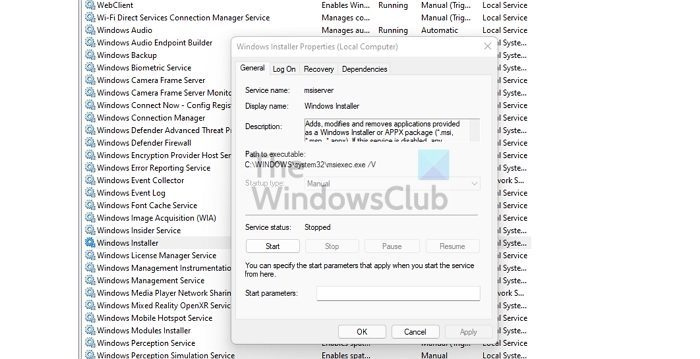
mis documentos
L'erreur peut se produire en raison d'un programme d'installation Windows corrompu ou parce que le service Windows Installer n'est pas en cours d'exécution ou est désactivé pour une raison quelconque. Ce service gère l'installation des modules système à partir des applications, donc sans l'exécuter, il est possible que des composants importants ne soient pas installés.
Cette solution nécessite que vous vous assuriez que le service Windows Installer est activé. Pour terminer cette tâche, procédez comme suit :
- Presse Touche Windows + R pour faire apparaître la boîte de dialogue Exécuter.
- Dans la boîte de dialogue Exécuter, tapez services.msc et appuyez sur Entrée pour ouvrir les services.
- Dans la fenêtre Services, faites défiler et trouvez Installateur Windows fourniture de services .
- Double-cliquez sur une entrée pour modifier ses propriétés.
- Dans la fenêtre des propriétés, cliquez sur le menu déroulant Type de lancement et sélectionnez Gestion .
- Assurez-vous ensuite que le service est en cours d'exécution en cliquant sur Commencez si le bouton n'est pas grisé.
- Cliquez sur Appliquer > BIEN pour enregistrer les modifications.
- Redémarrez votre PC.
Toutefois, si le service est déjà en cours d'exécution mais que le problème persiste, vous pouvez réenregistrer le service Windows Installer. Voici comment:
Cliquez sur Touche Windows + R pour faire apparaître la boîte de dialogue Exécuter.
Dans la boîte de dialogue Exécuter, tapez cmd et cliquez sur CTRL+MAJ+ENTRÉE pour ouvrir une invite de commande en mode administrateur.
Dans la fenêtre d'invite de commande, saisissez les commandes ci-dessous et appuyez sur Entrée pour désinscrire temporairement le service Windows Installer :
|__+_|Redémarrez votre ordinateur. Lors du chargement, vérifiez si l'erreur persiste.
Lire : Impossible d'accéder ou de démarrer le service Windows Installer
alternativas al calendario de google
3] Exécutez l'utilitaire de résolution des problèmes d'installation/désinstallation du programme.
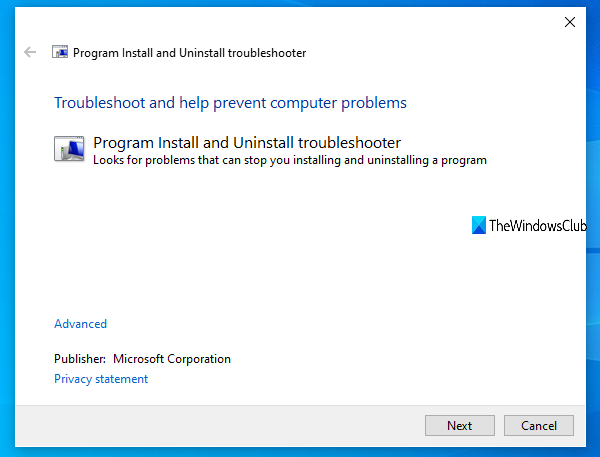
Comme son nom l'indique, l'utilitaire de résolution des problèmes d'ajout/suppression de programme vous aidera à résoudre automatiquement les problèmes lorsque vous êtes bloqué lors de l'installation ou de la suppression de programmes sur votre ordinateur Windows 11/10. Entre autres correctifs, un utilitaire automatisé pour réparer les clés de registre de mise à jour des données corrompues pour les programmes déjà installés sur votre appareil. Une fois que vous avez exécuté cet outil de Microsoft et que le problème persiste, vous pouvez essayer la solution suivante.
Lire : Code d'erreur InstallShield 1722 lors de l'installation du programme MSI
4] Programme de mise à jour/installation en état de démarrage minimal
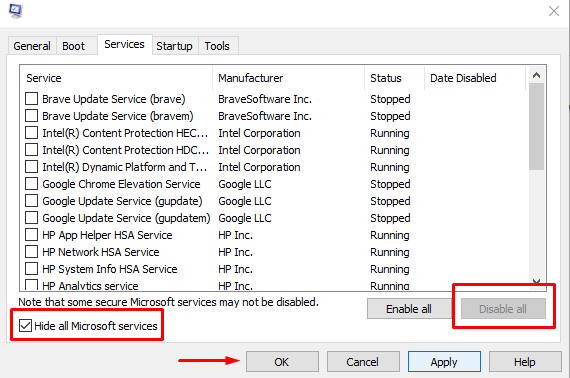
Cette solution nécessite que vous effectuiez un démarrage minimal pour résoudre les conflits pouvant survenir lors des mises à jour ou des installations de logiciels. Cela signifie démarrer votre ordinateur Windows 11/10 avec les pilotes et programmes minimum requis et vérifier que vous pouvez mettre à jour ou installer le logiciel avec succès dans cet état système.
En cas d'erreur lors de l'installation du logiciel, il est possible que, pour une raison quelconque, le système Windows 11/10 détecte le programme d'installation comme un ancien programme et crée ainsi un conflit. Dans ce cas, vous pouvez exécuter le programme d'installation du package en mode de compatibilité sur votre PC en mode démarrage minimal ou en mode normal. Pour terminer cette tâche, procédez comme suit :
- Ouvrez l'Explorateur de fichiers.
- Localisez et cliquez avec le bouton droit sur l'exécutable du package logiciel (installateur).
- Choisir Caractéristiques .
- Basculer vers Compatibilité languette
- Vérifiez maintenant Exécuter ce programme en mode de compatibilité pour option.
- Sélectionnez Windows 7 ou 8 dans le menu déroulant.
- Vérifier Exécutez ce programme en tant qu'administrateur option.
- Cliquez sur Appliquer > BIEN .
Vérifiez maintenant si le problème est résolu. Si ce n'est pas le cas, vous pouvez exécuter l'utilitaire de résolution des problèmes de compatibilité des programmes et voir si cela résout le problème.
Lire : Erreur 5, Accès refusé lors de l'installation du logiciel
5] Modifiez la valeur de registre Transforms pour le logiciel.

Cette erreur peut se produire lors de la mise à jour du logiciel installé en raison d'un chemin/valeur de registre de conversion non valide pour le logiciel. Dans ce cas, pour résoudre le problème, vous pouvez modifier le chemin de conversion dans le registre Windows.
Comme il s'agit d'une opération de registre, il est recommandé de sauvegarder le registre ou de créer un point de restauration système par mesure de précaution nécessaire. Après cela, vous pouvez procéder comme suit :
- Cliquez sur Touche Windows + R pour faire apparaître la boîte de dialogue Exécuter.
- Dans la boîte de dialogue Exécuter, tapez regedit et appuyez sur Entrée pour ouvrir l'Éditeur du Registre.
- Naviguez ou accédez au chemin de la clé de registre ci-dessous :
- À cet endroit dans la barre de navigation de gauche, cliquez avec le bouton droit Marchandises dossier auxiliaire.
- Choisir Trouver depuis le menu contextuel.
- Vérifiez maintenant Clés , Valeurs , et Données options.
- Ensuite, en Trouver quoi entrez le nom du logiciel avec lequel vous rencontrez des problèmes.
- Presse Rechercher suivant ou appuyez sur Entrée pour localiser la clé de registre spécifiée.
- Dans les résultats de la recherche dans le volet de droite, double-cliquez sur l'icône Se tourne clé de registre pour modifier ses propriétés.
- Dans la boîte de dialogue des propriétés de la clé de registre, supprimez les valeurs dans Valeur des données champ.
- Cliquez sur BIEN .
Note R : Si l'erreur apparaît lors de la désinstallation du programme, supprimez simplement la clé de registre Transforms en cliquant avec le bouton droit sur l'entrée et en sélectionnant Supprimer depuis le menu contextuel.
- Quittez l'Éditeur du Registre.
- Redémarrez votre PC.
Lors du téléchargement, vérifiez si le problème est résolu. Sinon, vous pouvez passer à la solution suivante.
Lire : Impossible d'installer ou de supprimer des programmes sous Windows
6] Réinstallez le logiciel
Si vous obtenez une erreur lors de la mise à jour du logiciel, il est fort probable que la base de données d'installation actuelle soit corrompue sur votre appareil. Dans ce cas, le correctif le plus applicable est que vous pouvez désinstaller le logiciel - il est conseillé d'utiliser n'importe quel logiciel de désinstallation tiers gratuit pour supprimer complètement tous les fichiers résiduels qui peuvent entrer en conflit avec l'installation du dernier logiciel sur un Windows 11/10. PC.
Lire : Base de données du registre de configuration corrompue
7] Effectuez une restauration du système ou redémarrez votre ordinateur.
Cela devrait être le dernier recours dans le cas peu probable où aucune des suggestions ci-dessus ne fonctionnerait. Vous pouvez effectuer une restauration du système pour ramener votre système à un moment antérieur où vous n'aviez aucun problème à mettre à jour ou à installer un logiciel sur votre appareil. Si la restauration de votre système n'a pas aidé non plus, vous pouvez simplement réinitialiser Windows 11/10 pour résoudre les problèmes sous-jacents du système d'exploitation qui pourraient en être la cause.
Ces deux étapes de dépannage sont souvent recommandées lorsque tout le reste échoue et que vous rencontrez des problèmes graves tels qu'une infection par un logiciel malveillant, le système est en panne ou continue de planter, les nouveaux pilotes, les mises à jour du système d'exploitation ou des applications ne fonctionnent pas correctement, etc. Des deux restaurer c'est la meilleure alternative avant de pouvoir essayer recharger qui réinitialisera essentiellement votre ordinateur à son état d'usine, vous donnant une chance de recommencer.
Lire : Erreur de restauration du système 0x8000FFFF Crash
J'espère que cela t'aides!
Ces messages peuvent vous intéresser :
- Correction du code d'erreur 2755 du programme d'installation de Windows
- Correction de l'erreur 0xC0070652 lors de l'installation ou de la suppression de programmes
- Correction de l'erreur d'installation de Microsoft Visual C++ 0x80240017
Comment vérifier que les chemins de transformation sont corrects ?
Pour vous assurer que les chemins de conversion spécifiés sont valides lors de la suppression du logiciel sur votre ordinateur Windows 11/10, vous devez télécharger et exécuter Utilitaire de nettoyage du programme d'installation de Windows sur la machine que vous rencontrez ce problème.
Comment réparer les erreurs de Windows Installer qui ne fonctionnent pas ?
Si le programme d'installation de Windows ne fonctionne pas correctement et génère des erreurs, vous pouvez d'abord essayer ceci :
- Ouvrez la console des services.
- Cliquez avec le bouton droit sur Windows Installer et sélectionnez Caractéristiques .
- Si Type de lancement coffret à Défectueux , changez-le en Gestion .
- Cliquez sur BIEN pour fermer la fenêtre des propriétés.
- Cliquez avec le bouton droit sur le service Windows Installer et sélectionnez Commencez .
- Essayez à nouveau d'installer ou de désinstaller le logiciel.
Lire : Comment faire en sorte que le programme d'installation de Windows s'exécute en mode sans échec
Quelle est la différence entre les fichiers MSI et MST ?
Les fichiers MST sont utilisés pour convertir le contenu d'un package MSI. Ils sont souvent utilisés par les administrateurs pour personnaliser le comportement d'un fichier MSI existant. Ils utilisent des fichiers MST et le package MSI d'origine dans leurs systèmes de distribution de logiciels tels que les stratégies de groupe. Un fichier MST est utilisé pour collecter les options d'installation des programmes qui utilisent Microsoft Windows Installer dans un fichier. Le MSI contient des informations d'application divisées en fonctionnalités et composants, et chaque composant peut contenir des fichiers, des données de registre, des raccourcis, etc.
xbox one no se encontraron dispositivos
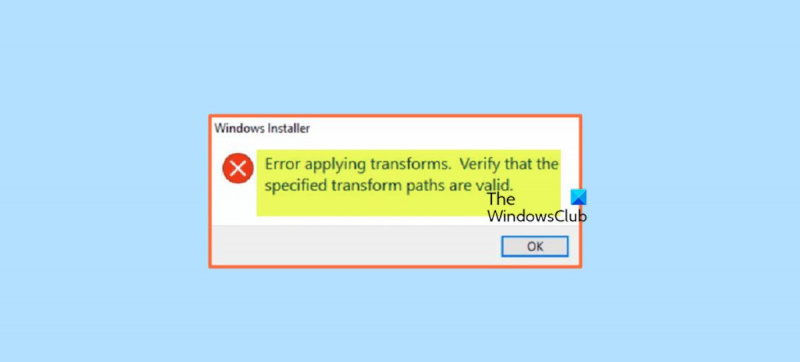

![Impossible de supprimer les fichiers de police dans Windows 11/10 [Corrigé]](https://prankmike.com/img/fonts/8E/cannot-delete-font-files-in-windows-11/10-fixed-1.png)












